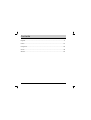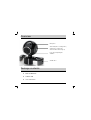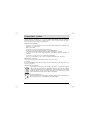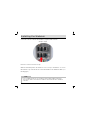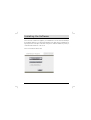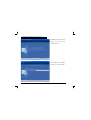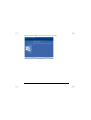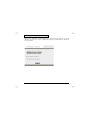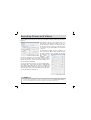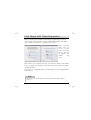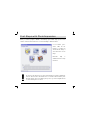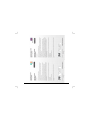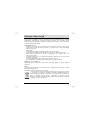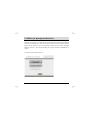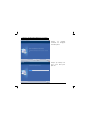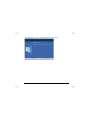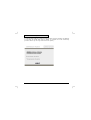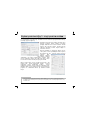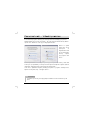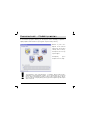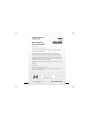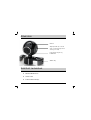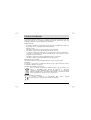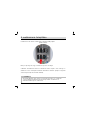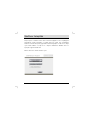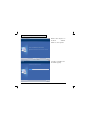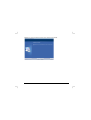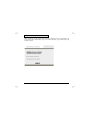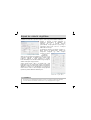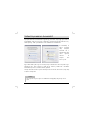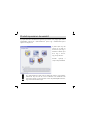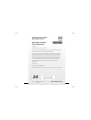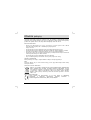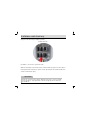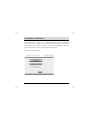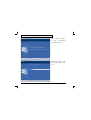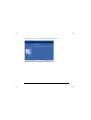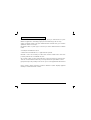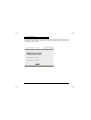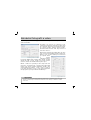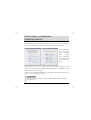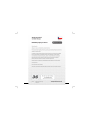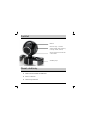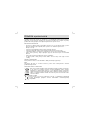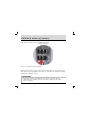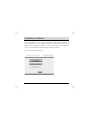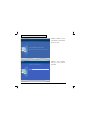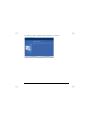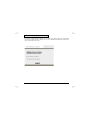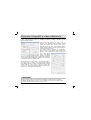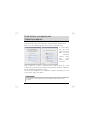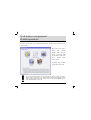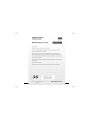Silvercrest WC2230 User Manual And Service Information
- Kategoria
- Kamery internetowe
- Typ
- User Manual And Service Information

1.3 MPIXEL WEBCAM
User manual and service information
GB
Instrukcja obsługi oraz
informacje o serwisie
PL
Felhasználói kézikönyv
és szerviz tájékoztatás
HU
Uživatelská příručka a
informace o údržbě
CZ
Používateľská príručka a
informácie o údržbe
SK
WC2230
hb-cover_4ab_webcam_wc-2230_0806.qxp 19.06.2008 14:25 Uhr Seite 1
Strona się ładuje...
Strona się ładuje...
Strona się ładuje...
Strona się ładuje...
Strona się ładuje...
Strona się ładuje...
Strona się ładuje...
Strona się ładuje...
Strona się ładuje...
Strona się ładuje...
Strona się ładuje...
Strona się ładuje...
Strona się ładuje...

•
Kamera komputerowa WC2230
•
Oprogramowanie na płycie CD
•
Instrukcja obsługi
Dioda sygnalizacji stanu (Ğwieci =
nagrywanie) i przycisk zdjĊciowy
(wymaga rozszerzonego
tikt4)
PokrĊtło ustawiania ostroĞci
Regulowana stopa
Mikrofon

Przed pierwszym uĪyciem produktu uwaĪnie i dokładnie przeczytaj poniĪsze instrukcje i
zastosuj siĊ do wszystkich wskazówek ostrzegawczych, nawet jeĪeli potrafisz siĊ posługiwaü
urządzeniami elektronicznymi. Przechowuj niniejszą instrukcjĊ jako ewentualne Ĩródło
dalszych informacji. Sprzedając urządzenie lub przekazując je innym, zawsze dołączaj do
niego niniejszą instrukcjĊ obsługi.
! "#
$ Urządzenie nie nadaje siĊ do uĪywania w pomieszczeniach, w których panuje wysoka
temperatura lub duĪa wilgotnoĞü powietrza (np. łazienka) lub w których wystĊpują
nadmierne iloĞci pyłu.
UwaĪaj, Īeby:
$ na urządzenia nie działały bezpoĞrednie Ĩródła ciepła (np. kaloryfery)
$ na urządzenie nie padało bezpoĞrednie Ğwiatło słoneczne ani silne Ğwiatło sztuczne
$ unikaü naraĪaü urządzenia na kontakt z pryskającą wodą i kroplami wody oraz
agresywnymi cieczami
$ nie naraĪaü urządzenia na silne wahania temperatury (poniewaĪ mogą one spowodowaü
skroplenie pary wodnej)
$ nie naraĪaü urządzenia na zbyt silne wstrząsy, uderzenia i wibracje;
$ obok urządzenia nie stały Īadne otwarte Ĩródła ognia (np. palące siĊ Ğwiece);
%
& "'('!)! *+,'('
Urządzenie naleĪy czyĞciü tylko czystą, suchą Ğciereczką.
Nigdy nie otwieraj obudowy
urządzenia.
-
! !
Nie pozwalaj małym dzieciom na zabawĊ kamerą – niebezpieczeĔstwo uduszenia wskutek
połkniĊcia drobnych czĊĞci!
.
&.'! !./*!'('.0//1."2- 3
JeĪeli na produkcie znajduje siĊ symbol przekreĞlonego kosza na Ğmieci, oznacza
to, Īe podlega ono przepisom dyrektywy europejskiej 2002/96/WE. Wszystkie
zuĪyte urządzenia elektryczne i elektroniczne muszą byü usuwane oddzielnie od
Ğmieci i odpadków domowych przez odpowiednio upowaĪnione punkty.
Przepisowe usuwanie zuĪytych urządzeĔ redukuje zanieczyszczenia Ğrodowiska
naturalnego i zagroĪenia zdrowotne.

4
5
-
%*'"'(',-6!/7,'7!'%.# )! 3&'
To urządzenie zostało sprawdzone i zaaprobowane pod wzglĊdem zgodnoĞci z
podstawowymi wymogami dyrektywy UE w sprawie kompatybilnoĞci
elektromagnetycznej 2004/108/WE.
!89
Połącz wtyczkĊ kamery komputerowej z jednym ze złączy USB komputera.
(Przykład rysunku)
Upewnij siĊ, Īe wtyczka jest prawidłowo wsuniĊta do gniazdka.
System Windows rozpozna kamerĊ automatycznie. Instalacja sterownika nie jest konieczna.
W celu korzystania z pełnego zakresu kamery komputerowej zalecamy zainstalowanie
oprogramowania dodatkowego (patrz nastĊpne strony).
JeĪeli korzystasz z Windows Vista jako systemu operacyjnego, to jeĪeli kamera
zostanie podłączona do portu USB 1.1, moĪe dojĞü do problemów z mikrofonem.
Podł
ą
cz kamer
Ċ
do
p
ortu USB 2.0.

:
!89;
WłóĪ dołączoną płytĊ CD z oprogramowaniem do stacji dysków CD/DVD komputera. Płyta CD
uruchamia siĊ automatycznie. JeĪeli okno instalatora nie pojawi siĊ samoczynnie, kliknij na
pulpicie prawym klawiszem myszy stacjĊ CD/DVD i wybierz polecenie „Open”. NastĊpnie
kliknij plik „Setup.exe“, aby rozpocząü instalacjĊ. Stosuj siĊ do wskazówek wyĞwietlanych na
ekranie.
Jako pierwszą opcjĊ "Advanced Driver".

<
!8;
Zaczyna siĊ instalacja
sterownika. W nastĊpnym
oknie kliknij „Next“.
Zaczyna siĊ instalacja. Ten
proces moĪe trwaü przez
jakiĞ czas.

=
Teraz kliknij „Finish“. Instalacja sterowników urządzenia jest zakoĔczona.

>?
!898
W menu płyty CD wybierz programy, które chcesz zainstalowaü, a nastĊpnie kliknij
"Applications". ZaleĪnie od Twojego wyboru zostaną zainstalowane nastĊpujące programy.
Wybierz aplikacje, które chcesz zainstalowaü. CzynnoĞci prowadzące do instalacji są takie
same dla kaĪdej aplikacji na płycie CD.
Na początku instalacji wybierz jĊzyk, w którym chcesz zainstalowaü oprogramowanie, i kliknij
OK.
W nastĊpnym oknie kliknij „Next“.
W nastĊpnym oknie musisz teraz potwierdziü akceptacjĊ postanowieĔ licencji, klikając „Yes“.
NastĊpnie naleĪy okreĞliü folder docelowy instalacji. MoĪesz wybraü dowolny adres albo
przyjąü ustawienie domyĞlne. NastĊpnie kliknij „Next“.
W tym miejscu moĪesz okreĞliü, w którym miejscu menu Start ma siĊ znaleĨü folder
programowy. TakĪe tutaj moĪesz wybraü folder lub pozostawiü ustawienie domyĞlne; po
dokonaniu wyboru kliknij „Next“.
Zaczyna siĊ kopiowanie potrzebnych plików. Ten proces moĪe trwaü kilka minut.
Instalacja oprogramowania jest teraz zakoĔczona. PotwierdĨ instalacjĊ, klikając „Finish“.
JeĪeli chcesz zainstalowaü dalsze aplikacje, powtórz instalacjĊ.

>
@8
Po zainstalowaniu Īądanych programów naleĪy ponownie uruchomiü komputer. Po klikniĊciu
w menu płyty CD punktu „Exit“ moĪesz okreĞliü, czy komputer ma zostaü uruchomiony
ponownie od razu, czy chcesz go uruchomiü na nowo póĨniej.

>>
AB;
Po zainstalowaniu rozszerzonego sterownika moĪesz uruchomiü oprogramowanie kamery,
naciskając przycisk zdjĊciowy.
NastĊpnie skieruj kamerĊ na Īądany obiekt. W oknie
głównym programu kamery widzisz rzeczywisty
podgląd, dziĊki któremu moĪesz dokładnie ustawiü
kamerĊ. Aby wykonaü zdjĊcie, naciĞnij przycisk
zdjĊciowy. NastĊpnie moĪesz zapisaü zdjĊcie w
menu File / Save As…
Kamera umoĪliwia teĪ nagrywanie filmów. W tym
celu wybierz w menu punkt Options/Video Capture
Pin. Otwiera siĊ okno, w którym moĪesz dokonaü
ustawieĔ filmu.
Wybierz szybkoĞü
zapisu klatek i wielkoĞü
odtwarzania. W punkcie Options/Video Capture Filter
moĪesz dodawaü do filmów oraz zdjĊü róĪne filtry i efekty.
Po dokonaniu ustawieĔ zamknij okno przyciskiem OK.
Miejsce zapisu wideo moĪesz okreĞliü w menu Files / Set
Capture File… Punkt Capture/Start Capture zaczyna
nagrywanie. Punkt Capture/Stop Capture koĔczy
nagrywanie, plik wideo zostaje zapisany na twardym dysku.
NastĊpnie wideo moĪna odtworzyü przy uĪyciu dowolnego
programu do odtwarzania filmów, np. Windows Media
Player.
Okno: Video Capture Filter
Aby korzystaü z funkcji Ğledzenia twarzy, kliknij zakładkĊ Zoom i zaznacz opcjĊ Ğledzenia twarzy.
Podgląd zostanie automatycznie wyostrzony na Twojej twarzy, która zostanie powiĊkszona do całej
wielkoĞci okna.
Okno: Video Capture
Pin

>C
5
)DE!9
Po uruchomieniu programu otwierany jest automatycznie kreator ułatwiający korzystanie z
aplikacji. Wybierz opcjĊ „Create a New Video “, aby rozpocząü zapis obrazu kamerą. Otwiera
siĊ nowe okno. Zawiera ono róĪne opcje konfiguracji treĞci filmu.
MoĪesz tu wybraü
Ĩródło, które chcesz
wykorzystaü do
nagrania filmu. JeĪeli
chcesz nagraü wideo
kamerą, wybierz
opcjĊ „Capture from
device “.
Otwiera siĊ dodatkowe, okno, w którym wyĞwietlany jest na Īywo obraz z kamery. JeĪeli obraz
z kamery nie jest wyĞwietlany, moĪe byü konieczne wybranie urządzenia w punkcie „Kamera
USB 2.0 PC“. Nagrywanie moĪesz zakoĔczyü przyciskiem „Finish “.
JeĪeli chcesz wyĞwietliü kompletną instrukcjĊ korzystania z programu VideoImpression,
wybierz w menu punkt „Help “, a nastĊpnie „Basics “.
JeĪeli obraz jest nieostry, obracając pokrĊtło ustawiania ostroĞci
na kamerze wyostrz
obraz.

>
)D)F!9
Po uruchomieniu programu otwierany jest automatycznie kreator ułatwiający korzystanie z
aplikacji. Wybierz „Kamera/Skaner“, aby nagrywaü i edytowaü obrazy z kamery.
Otwiera siĊ nowe okno.
Wybierz w nim „Kamera
USB 2.0 PC“, aby obejrzeü
aktualny obraz z kamery,
lub wybierz „Record“, aby
zapisaü zdjĊcie.
Interaktywną pomoc
znajdziesz w menu „Help“.
JeĪeli wybierzesz opcjĊ „Kamera/Skaner“, a nastĊpnie „Kamera USB 2.0 PC“,
wyĞ wietlony zostanie komunikat o błĊdzie. Jest to spowodowane tym, Īe kamera
nie ma własnej (wewnĊtrznej) pamiĊci, z której moĪna odczytaü obrazy. W tym
miejscu moĪna np. odczytaü pamiĊü cyfrowego aparatu fotograficznego lub wczytaü
obraz ze skanera.
Strona się ładuje...
Strona się ładuje...
Strona się ładuje...
Strona się ładuje...
Strona się ładuje...
Strona się ładuje...
Strona się ładuje...
Strona się ładuje...
Strona się ładuje...
Strona się ładuje...
Strona się ładuje...
Strona się ładuje...
Strona się ładuje...
Strona się ładuje...
Strona się ładuje...
Strona się ładuje...
Strona się ładuje...
Strona się ładuje...
Strona się ładuje...
Strona się ładuje...
Strona się ładuje...
Strona się ładuje...
Strona się ładuje...
Strona się ładuje...
Strona się ładuje...
Strona się ładuje...
Strona się ładuje...
Strona się ładuje...
Strona się ładuje...
Strona się ładuje...
Strona się ładuje...
Strona się ładuje...
Strona się ładuje...
Strona się ładuje...
Strona się ładuje...
Strona się ładuje...
Strona się ładuje...
Strona się ładuje...
-
 1
1
-
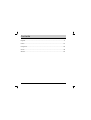 2
2
-
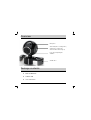 3
3
-
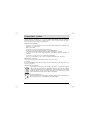 4
4
-
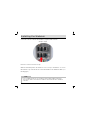 5
5
-
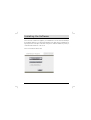 6
6
-
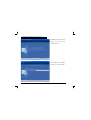 7
7
-
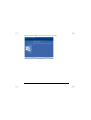 8
8
-
 9
9
-
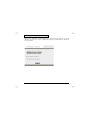 10
10
-
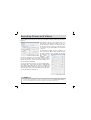 11
11
-
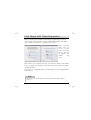 12
12
-
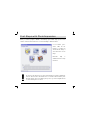 13
13
-
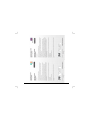 14
14
-
 15
15
-
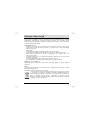 16
16
-
 17
17
-
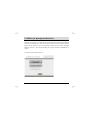 18
18
-
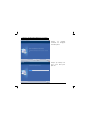 19
19
-
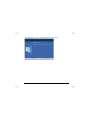 20
20
-
 21
21
-
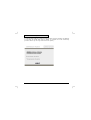 22
22
-
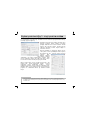 23
23
-
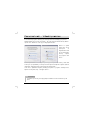 24
24
-
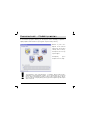 25
25
-
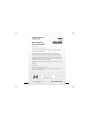 26
26
-
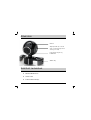 27
27
-
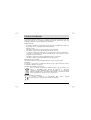 28
28
-
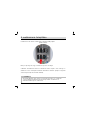 29
29
-
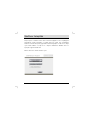 30
30
-
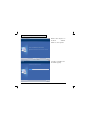 31
31
-
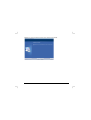 32
32
-
 33
33
-
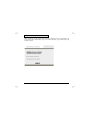 34
34
-
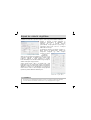 35
35
-
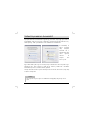 36
36
-
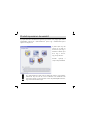 37
37
-
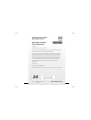 38
38
-
 39
39
-
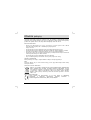 40
40
-
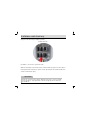 41
41
-
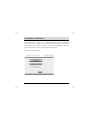 42
42
-
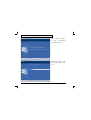 43
43
-
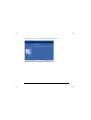 44
44
-
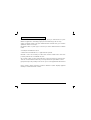 45
45
-
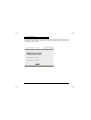 46
46
-
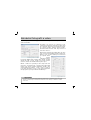 47
47
-
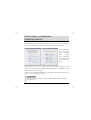 48
48
-
 49
49
-
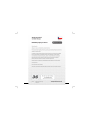 50
50
-
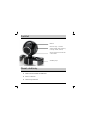 51
51
-
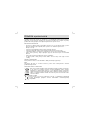 52
52
-
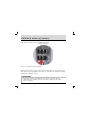 53
53
-
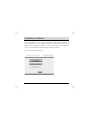 54
54
-
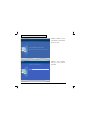 55
55
-
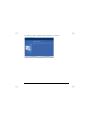 56
56
-
 57
57
-
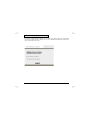 58
58
-
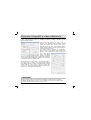 59
59
-
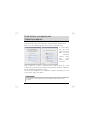 60
60
-
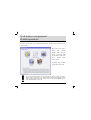 61
61
-
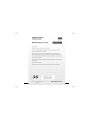 62
62
-
 63
63
Silvercrest WC2230 User Manual And Service Information
- Kategoria
- Kamery internetowe
- Typ
- User Manual And Service Information
w innych językach
- čeština: Silvercrest WC2230
- slovenčina: Silvercrest WC2230
- English: Silvercrest WC2230
Powiązane artykuły
Inne dokumenty
-
TNB WIPIX Instrukcja obsługi
-
Matsui MAT 101MR Instrukcja obsługi
-
Panasonic TX43DS352E Instrukcja obsługi
-
Mediatech MT4029G Instrukcja obsługi
-
media-tech MT4028 Instrukcja obsługi
-
Grundig ELYA instrukcja
-
Hama 99011566 Instrukcja obsługi
-
Panasonic NVGS37EP Instrukcja obsługi
-
Samsung 460PX Instrukcja obsługi
-
Topcom skyracer usb 4101 gmr Instrukcja obsługi